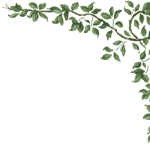البحث في الموقع
المحتوى عن 'presentation'.
-
إنَّ تطبيق العروض التقديميَّة من Google (Google Slides) هو تطبيق ويب وأحد تطبيقات Google Drive المكتبيَّة التي تضم تطبيق المستندات وجداول البيانات والنماذج وغيرها من التطبيقات؛ يمكنك باستعماله إنشاء العروض التقديميَّة وتعديلها وحفظها في حسابك على Drive، وقد لا يخفى عليك ماهية العروض التقديميَّة وأهميَّتها خصوصًا للمدرّسين والمدربّين. سيغنيك تعلُّم استخدام هذا التطبيق عن شراء حزمة Microsoft office غالية الثمن لاستعمال تطبيق PowerPoint أو تثبيت حزمة LiberOffice لاستعمال تطبيق Impress. سيأخذك هذا المقال في جولة تعريفيَّة حول تطبيق العروض التقديميَّة إذ ستتعلم كيفيَّة استعمال هذا التطبيق من الحاسوب أو الهاتف، وستنشئ عرضًا تقديميًّا جديدًا ثمَّ ستتعرَّف على مزايا هذا التطبيق. فتح التطبيق من الحاسوب والهاتف كل ما يُطلب منك لاستعمال هذا التطبيق هو امتلاك حساب Google واتصال بالإنترنت فقط وهذا مناسب جدًا خصوصًا للشركات إذ لا يتطلَّب زيادة في العتاد أو الكلفة؛ إن لم يكن لديك حساب على Google فأنشئ حسابًا لتتمكن من استعماله. انتقل إلى الرابط التالي لفتح التطبيق من حاسوبك: https://docs.google.com/presentation، فتظهر الصفحة الرئيسيَّة للتطبيق. يمكن فتح التطبيق أيضًا من Drive؛ انتقل إلى Doogle Drive عبر الرابط: https://drive.google.com واختر من قائمة جديد ← عروض google التقديميَّة. إن أردت استعمال التطبيق على هاتفك فيتوافر في متجر Google Play لأنظمة Android وفي متجر iTunes لأنظمة iOS. تظهر آخر الملفات التي عملت عليها عند فتح التطبيق سواءً من الحاسوب أو الهاتف، ويمكنك إنشاء عروض تقديميَّة جديدة أو التعديل على عروض سابقة أو عرضها؛ تُحفظ الملفات في حسابك في Drive تلقائيًّا أثناء العمل ولا داعيَ للقلق إن نفدت البطارية أو توقف الجهاز عن العمل فجأةً. يمكن العمل في وضع عدم الاتصال في الهاتف المحمول أو في الحاسوب باستخدام متصفح Chrome حيث تتزامن التغيرات عند الاتصال بالإنترنت مباشرةً. لا تنسَ التأكُّد من تفعيل وضع العمل دون اتصال لتستطيع العمل في هذا الوضع باستعمال متصفح Chrome وذلك بفتح الصفحة الرئيسيَّة للتطبيق ثمَّ الانتقال إلى الإعدادات وتفعيل وضع العمل بلا اتصال. إنشاء عرض تقديمي جديد ننشئ عرضًا تقديميًا جديدًا بالضغط على الدائرة الحمراء التي تظهر في الأسفل عند فتح التطبيق فتظهر نافذة موضحة بالصورة التالية. سنشرح عناصر واجهة المستخدم الموضحة بالصورة وهي: الرجوع إلى الصفحة الرئيسيَّة. شريط اسم الملف. مكان حفظ الملف، ويمكن نقل الملف إلى موقع آخر بالضغط على هذه الأيقونة واختيار الموقع الجديد. شريط القوائم. شريط الأدوات، ويحتوي على الأدوات والخيارات المستخدمة بكثرة أثناء إنشاء عرض تقديمي. حالة حفظ التغييرات، ويظهر هنا إشعار يُعلم المستخدم بوضع الاتصال أو عدم الاتصال. قائمة العرض، وتحوي خيارات عرض الملف على جهاز عرض خارجي مثل جهاز الإسقاط. خيارات مشاركة الملف وإدارة التعليقات. قائمة الشرائح المصغَّرة، يوجد في أسفلها خيارين لتغيير طريقة عرض الشرائح. الشريحة الحاليَّة، نعدِّل في هذا الجزء على عناصر الشريحة ونضيف الصور ومقاطع الفيديو وجميع العناصر التي نريد عرضها. جزء الملاحظات، ولا يظهر هذا القسم أثناء العرض. اختيار المظهر المناسب للعرض التقديمي؛ تظهر هذه القائمة عند إنشاء ملف جديد لاختيار مظهر له ويمكن إعادة فتحها من قائمة الشريحة ← تغيير المظهر أو من خيار "المظهر" في شريط الأدوات. نغيِّر اسم الملف من قائمة ملف ← إعادة تسمية أو نضغط على اسم الملف مباشرةً لتغييره ونسميه "العرض التقديمي الأول" مثلًا. يمكن تمييز الملف بتفعيل النجمة الموجودة بجانب اسمه بحسب أهميته وتكرار استخدامه بالنسبة لك. يمكن نقل الملف إلى مكان محدَّد في Drive عبر خيار ملف ← نقل إلى أو الضغط على "نقل إلى" في شريط اسم الملف؛ سننشئ مجلدًا جديدًا باسم "العروض التقديميَّة" وسننقل الملف إليه لتنظيم الملفات بعض الشيء في حسابنا. نختار بعد ذلك مظهر ملائم للعرض التقديمي من قائمة المظاهر ونبدأ بإضافة الشرائح إليه عبر قائمة إدراج ← شريحة جديدة أو الضغط على خيار "شريحة جديدة" في قائمة الأدوات. العمل على تطبيق العروض التقديميَّة في نظام Android أو iOS مشابه تمامًا لما ذكرناه سابقًا باختلاف الواجهة والقوائم. مزايا تطبيق العروض التقديميَّة يتمتع تطبيق عروض جوجل التقديميَّة بمزايا كثيرة منها: مشاركة الملف بين عدَّة أشخاص والتعاون فيما بينهم على إنشاء عرض تقديمي أو التعديل عليه في الوقت نفسه ومن أي مكان وباستعمال أي جهاز إذ يمكن لمجموعة من الأشخاص إنشاء عرض تقديمي واحد وتقاسم العمل بينهم أو تكليف أحدٌ ما بالتدقيق اللغوي أو الإملائي أو إضافة الصور أو مقاطع الفيديو ...إلخ. إضافة التعليقات على الملف أو السماح لأشخاص محدَّدين بمشاهدة الملف وإضافة التعليقات عليه أو الإشارة إلى أحدهم في أحد التعليقات لأخذ رأيه في جزء معين من العرض، ويمكن أيضًا التفاعل ومناقشة موضوع العرض التقديمي من خلال الدردشة المباشرة التي يوفرها التطبيق أو الرد على التعليقات. بناءً على ذلك، يمكن استعمال هذا التطبيق في مجال التدريب عن بعد. يدعم التطبيق العرض بوساطة جهاز Chromecast وهو جهاز بث محتوى الوسائط المتعدِّدة من Google والذي يتصل بالتلفاز أو شاشة العرض عبر منفذ HDMI ويتحكم المستخدم به عبر هاتفه أو حاسوبه، ويدعم أيضًا العرض بوساطة تقنيَّة AirPlay وهي تقنيَّة بث المحتوى من Apple تُستعمل لبث المحتوى على Apple TV وعكس صورة شاشة جهاز iOS بالكامل. دعم الكثير من الصيغ، فلا تقلق مطلقًا على اختلاف التنسيق أو المحتوى أثناء فتح ملف بصيغة ((.pptx من تطبيق PowerPoint أو بصيغة ((.odp من تطبيق Impress كما يدعم التطبيق تصدير الملف بصيغ عدَّة. عدم الحاجة لحفظ الملف كل حين أو الخوف من فقدان التعديلات عند توقف الحاسوب بشكل مفاجئ عن العمل مثل انقطاع الكهرباء أو نفاد البطارية إذ يُحفظ الملف تلقائيًّا عند إجراء أي تغيير عليه. يوفر التطبيق خيارات متقدِّمة كثيرة لتعديل الصور المدرجة مثل قص الصورة وتغيير حجمها والتحكم بالتباين والإضاءة والشفافيَّة وتغيير ألوانها وغيرها من الخيارات الرائعة. يدعم التطبيق جميع خطوط Google أي أنه يدعم عدد هائل جدًا من الخطوط؛ يمكنك استعراض جميع الخطوط المتوافرة واختيار الخط المناسب لعرضك. إمكانيَّة توسيع عمل التطبيق بوساطة دعمه لتثبيت الإضافات (Add-ons) واستعمالها. يحتوي الإصدار المدفوع منه على المزيد من المزايا والأدوات التي تحتاجها الشركات والمنظمات الكبيرة. نجد أنَّ التطبيق يدعم الكثير من المزايا التي تميِّزه عن التطبيقات المشابهة له، حيث تستطيع فتح التطبيق بكل سهولة من أي جهاز ثمَّ البدء باستخدامه دون الحاجة إلى تنزيله وإجراء بضع خطوات لتثبيته وتهيئته للعمل كماهو الحال بالنسبة للتطبيقات المشابهة، ومن يعلم فلعلّك تُلغي تثبيت تلك التطبيقات وتستغني عنها.
-
من الخصائص الرائعة التي يوفرها بوربوينت Powerpoint هي إمكانية تحويل العروض التقديمية إلى ملفات بأنواع أخرى، كالصور، الفيديوهات، ملفات Pdf، إلخ، وبطريقة سهلة جدا. حفظ العرض التقديمي كفيديو يكون هذا الخيار مفيدا عندما ترغب في مشاركة العرض التقديمي مع زملائك أو أصدقائك، فسيكون بإمكانهم مشاهدته من أي مكان إذا قمت بنشره على الإنترنت بشكل فيديو، أو قمت بنسخه على قرص مضغوط، دون الحاجة إلى استخدام بوربوينت. لتحويل العرض التقديمي إلى فيديو نذهب إلى تبويب: ملف File > تصدير Export > إنشاء فيديو Create Video إذا كنت تستخدم الإصدار 2010 من بوربوينت يمكنك الوصول إلى نفس الخيار تبويب: ملف File > حفظ وإرسال Save & Send > إنشاء فيديو Create Video مصدر الصورة توجد ضمن هذا الخيار خيارات إضافية. من القائمة المنسدلة الأولى نحدد جودة الفيديو: Presentation Quality: لحفظ الفيديو بجودة عالية تصلح للاستخدام على أجهزة الحاسوب أو على أجهزة العرض Projectors. وبديهيا سيكون حجم الفيديو كبيرا. Medium Quality: لحفظ الفيديو بجودة متوسطة تصلح للنشر على الإنترنت أو النسخ على أسطوانات DVD. ويكون حجم الفيديو متوسطا. Low Quality: لحفظ الفيديو بجودة منخفضة وحجم صغير، وهذا الخيار مناسب عند حفظ الفيديو على الأجهزة المحمولة. أما القائمة المنسدلة الثانية فتحتوي على خيارات استخدام أو عدم استخدام التعليقات/الملاحظات الصوتية Narrations (يُشار إليها بـ "السرد" في PowerPoint) والتوقيتات Timings: نحدد الخيار الأول Don't Use Recorded Timings and Narrations، إذا لم نقم بتسجيل تعليق صوتي على الشرائح ولم نحدد توقيتات مخصصة للانتقالات Transitions والحركات Animations. وسيتم تطبيق التوقيت الافتراضي الذي يستغرقه عرض الشريحة، والمحدد في الأسفل في خانة Seconds spent on each slide، على جميع الشرائح. الوقت الافتراضي هو 5 ثواني، علما أنّ هذا الوقت يمكن زيادته بالنقر على السهم العلوي، أو تقليله بالنقر على السهم السفلي، أو إدخال الوقت يدويا من لوحة المفاتيح. أما إذا قمنا بتسجيل تعليق/ملاحظة صوتية أو حركات مؤشر الليزر لتوضيح بعض الأمور في الشرائح المختلفة ونرغب في استخدامها، نحدد الخيار الثاني Use Recorded Timings and Narrations. وإذا رغبنا في تسجيل تعليق صوتي قبل إنشاء الفيديو يمكننا النقر على Record Timings and Narrations من نفس القائمة المنسدلة. وكذلك يمكننا معاينة العرض التقديمي وما يحتويه من حركات وأصوات قبل إنشاء الفيديو بالنقر على Preview Timings and Narrations. نحدد جميع الخيارات المرغوبة ثم ننقر على إنشاء فيديو Create Video: نقوم بتسمية ملف الفيديو، نحدد الصيغة المرغوبة (الصيغ المتاحة هي MPEG-4 أو WMV)، ونحدد المجلد الذي نريد حفظ الفيديو فيه، ثم ننقر على حفظ Save: ملاحظة: في إصدار PowerPoint 2010 تتوفر صيغة واحدة لحفظ الفيديو، وهي WMV. سيظهر في شريط الحالة شريط تقدّم الحفظ، وسيستغرق الأمر بعض الوقت إذا كان عدد الشرائح في العرض التقديمي كبيرا وإذا اخترنا حفظ الفيديو بجودة عالية. يمكننا التراجع عن عملية الحفظ وإلغاءها بالنقر على أيقونة × بجانب شريط التقدم: حفظ العرض التقديمي كملف بصيغة PDF كما في حفظ العرض التقديمي كفيديو، يمكننا حفظه كملف بصيغة PDF بسرعة وسهولة. نذهب إلى تبويب: ملف File > تصدير Export > إنشاء مستند PDF/XPS ننقر على زر Create PDF/XPS: في مربع الحوار أعلاه، نقوم بتسمية الملف وتحديد مجلد الحفظ والصيغة. نؤشر الخيار Open File after Publishing إذا رغبنا في فتح الملف مباشرة بعد الانتهاء من تحويله. يمكننا حفظ الملف بصيغة مناسبة للطباعة والنشر على الإنترنت بتحديد الخيار (Standard (publishing online and printing، أو حفظه بحجم أصغر وجودة أقل بدرجة طفيفة بتحديد الخيار (Minimum Size (publishing online. وللوصول إلى المزيد من الخيارات ننقر على زر Options: من مربع الحوار "خيارات" يمكننا اختيار طباعة جميع الشرائح All، الشريحة الحالية فقط Current Slide، أو نطاق محدد من الشرائح (Slide(s (وندخل أرقام الشرائح "من"، و"إلى" في حقولها المخصصة). ومن خيارات النشر Publish Options يمكننا تحديد فيما إذا كنا نرغب في نشر الشرائح، النشرات Handouts، إلخ. كما يمكننا تضمين الشرائح المخفية، التعليقات، أو المعلومات غير المخصصة للطباعة كخصائص المستند. بعد تحديد جميع الخيارات المرغوبة ننقر على موافق OK ثم نشر Publish. بعد فتح الملف في برنامج قارئ ملفات PDF الذي نستخدمه، يمكننا طباعة الملف أو إرساله كمرفق عبر البريد الإلكتروني من شريط أدوات البرنامج. هناك طريقة أخرى لتحويل العرض التقديمي إلى ملف PDF، وهي مناسبة إذا كنت ترغب في مشاركته مباشرة عبر البريد الإلكتروني، وتُختصر فيها الخطوات السابقة بخطوة واحدة: نذهب إلى تبويب: ملف File > مشاركة Share > إرسال بصيغة PDF سيتم تحويل العرض التقديمي إلى ملف PDF وفتح نافذة رسالة البريد الإلكتروني الجديدة. نقوم بإدخال عنوان المستلم ونرسل الملف:
-
- بوربوينت
- عرض تقديمي
-
(و 7 أكثر)
موسوم في:
-
سمح لي حضوري لأكثر من مؤتمر تقني خلال الأشهر الماضية فرصة التّعرف على بعض الشّركات النّاشئة وأصحابها الموهوبين الذّين جاؤوا من مختلف دول العالم. لكنّني للأسف لم أكن لأفهم ما تقوم به تلك الشّركات إلّا بعد رحلة طويلة لفكِّ رموزِ عروضها المُرْبِكةِ. من بين أهم النشاطات التي نقوم بها مع الشّركات النّاشئة في Y Combinator هو مساعدتها على صقل عروضها التّجريبية ليوم التّقديم Demo Day. طريقتك في العرض مهمّة جدّا لأنّ المستثمرين (وغيرهم مثل الصّحافة ،الموظّفين والعملاء المحتملين) ليس عليهم بذل طاقة ذهنية لاستنباط ما تتكلّم عنه فإذا حاولت توجيه خطابك غير المفهوم لشخص ما فإنّه على الأرجح سيغلق على دماغه بالشّمع الأحمر ثمّ يتفقّد هاتفه (إن كان بين الحضور) أو يومئ لك برأسه مخططّا للهروب (إن كنت فقط أنت وهو). كن على يقين أن تَفَقُّدَ المُسْتَثْمِرِ لهاتفه يعني خسارتك له لأنّه ببساطة قد فقد اهتمامه بعرضك. ستتمكّن في مدة ثلاث دقائق أن تنقل ما بين فكرة واحدة وثلاثة أفكار والتي بإمكانها أن تعلق بأذهان جمهورك ويتذكّروها بعد العرض لذا فإن هدفك إجمالا يتمحور حول جعل تلك النّقاط الثّلاثة مقنعة قدر الإمكان بحيث أنّهم سيريدون متابعة تقديمك. لا تجعل هدفك إقناعهم بالاستثمار معك مباشرة عن طريق تزويدهم بالبيانات التي يُمكنك أن يطلبوها منك لاحقًا إن هم أبدوا اهتمامًا بما تقوم به. في ما يلي أساسيّات حول كيفية تقديم عرض شركة ناشئة : تكلّم ببطء: فهذا هو أهمّ شيء يمكنك القيام به: في اللّحظة التّي يُصبح فيها حديثك غير مفهوم سأبدأ في النّظر إلى هاتفي لأنّني لن أبذل جُهدّا مُضاعفا لمجرّد فهم ما تقو ل. إذا لم تكن تُقدّم بلغتك الأم (كأن تُقدّم بالإنجليزية مثلا والإنجليزية ليست لغتك الأمّ) أو أن هذه اللغة ليست اللغة الأم لجمهورك (كأن تُقدّم عرضًا بالإنجليزية لجمهور من المُستثمرين الصينيين) فأنت مطالب أن تتحدّث أبطأ مما عهدت.على عرضك أن يتّبع التّسلسل التّالي:السّوق والمشكلةالحلّ الذي تقترحهدليلك على أنّ الحلّ الخاصّ بك يعمل أو سيعمل (شعبية الحلtraction، المبيعات، خبرة فريقك... الخ) سبق وأن رأيت عروضا لشركات ناشئة كثيرة تتحدّث عن السّوق بإسهاب لكنّها للأسف لا تخبرنا عن ما تفعله بالضّبط. لا تقع في نفس الخطأ.اشرح كل شيء ببساطة وبلغة واضحة: واعلم أن جمهورك ليس بالضّرورة مجموعة من الخبراء لذا استخدم المفاهيم البسيطة والتّشبيهات لتوضيح فائدة المنتج الخاصّ بك وإلّا فإنّك تخاطر بفقدان اهتمامهم وعودتهم لتفقّد هواتفهم.لا تقم بتجريب منتجك (عمل demo) أمام الجمهور: عادة ما تتوقّف هذه العروض/التّجارب. إن كان منتجك رائعا حقّا (مثل سيّارة تقود نفسها) فاعرض شريط فيديو وعندها سيطالب الجمهور المهتّم بعرض تجريبيّ لاحقًا.لا تقم بإظهار لقطات شاشة كاملة لأنّه أقرب للمستحيل أن يفهم جمهورك واجهة المستخدم (UI) بالكامل للوهلة الأولى، إذا كنت ترغب في تسليط الضّوء على عنصر معين فأظهره بضخامة واعرض الجزء الأهم من واجهة المُستخدم فقط.تأكّد أنّ كل ما تعرضه على الشّاشة سهل القراءة، لا تعرض ملفات Excel الخاصة بأرباحك أو صفحة ويكيبيديا الخاصّة بشركتك فلا أحد سيقرأ ذلك. نعم، هذا يعني الاقتصار على كميّة صغيرة فقط من النّص المكتوب ويجب أن يُستخدم النّص كوسيلة توضيحية لما ستتفوّه به فقط.تأكيد آخر على مسألة الوضوح: تأكّد من انسجام خلفيّات عرضك مع النّص وقم بإزالة الرّسومات والصّور المتحرّكة فهي مجرد إلهاء للجمهور وبهرجة من دون فائدة.يوجد العديد من النّصائح التي يُمكن اتّباعها لتقديم عرض ناجح، ولكن على حسب خبرتي فإنّ كل ما تحتاجه معظم الشّركات النّاشئة هو إتقان الأساسيّة منها وحسب. بغض النّظر عن مدى جودة فكرتك أو مدى تقدّمك فيها، إن لم تتمكّن من التّواصل مع جمهورك فإنّ عرضك سيفشل. ترجمة -وبتصرّف- للمقال How to Pitch Your Startup On Stage لصاحبه Justin Kan. حقوق الصورة البارزة: Designed by Freepik.
-
- pitch fire
- pitch
-
(و 5 أكثر)
موسوم في:


.png.728a2dbde7fde25200135f3139dfbe73.png)